Pflege Verkaufspreise

Unter Stammdaten – Artikelstamm – Pflege – Pflege Verkaufspreise; findet man die entsprechende Funktion.
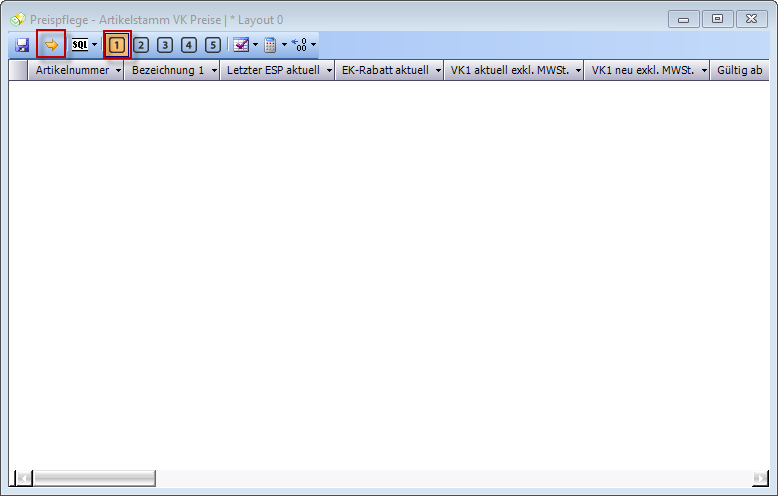
Im Fenster die gewünschte Preisklasse auswählen und anschließend auf den gelben Pfeil klicken.
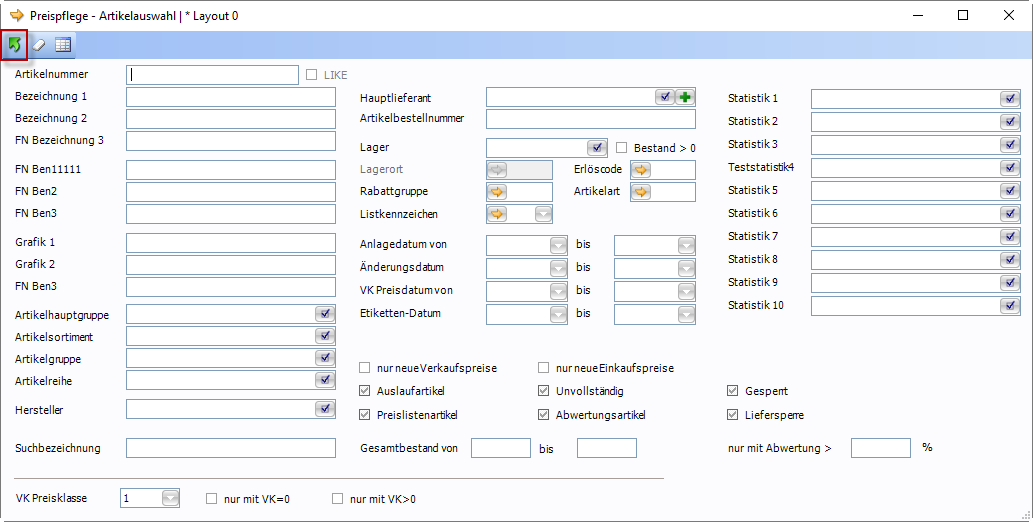
In diesem Fenster wählen Sie nun den gewünschten Artikel aus oder ohne vorher Einträge zu machen den grünen Pfeil „Übernehmen“. Dies zeigt Ihnen dann alle Artikel an wenn nicht eingeschränkt wird.
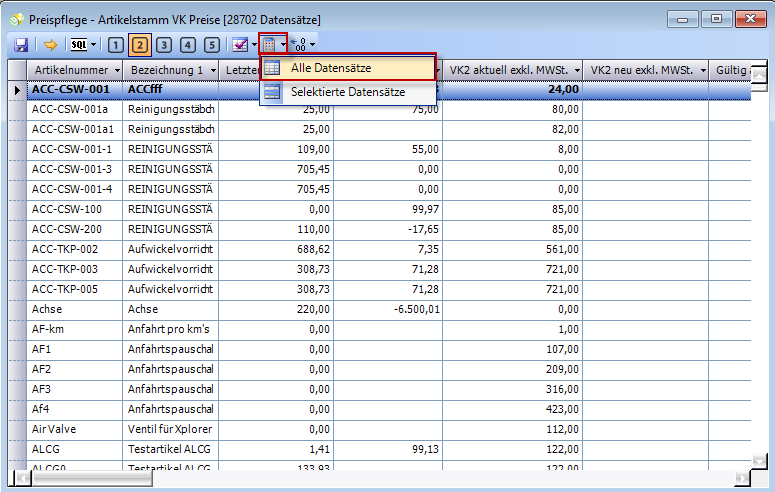
Wenn nun die Artikel angezeigt werden wählen man unter Preisberechnung – Alle Datensätze um allen Artikel in dieser Preisklasse eine Preiserhöhung zu geben.
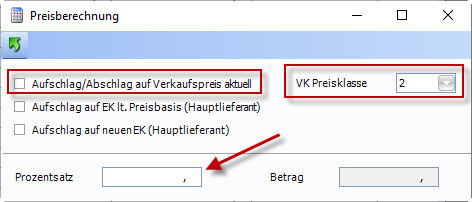
In diesem Fenster nun Aufschlag/Abschlag auf Verkaufspreis aktuell und die VK Preisklasse auswählen die als Basis zur Erstellung des neuen VK-Preises dienen soll, z.B. eine 10% Erhöhung des VK2 nutzt den VK2 als Basis.
Anschließend den Prozentsatz in Höhe der Preiserhöhung eintragen.
Ist alles eingetragen wird wieder der grüne Pfeil „Übernehmen“ ausgewählt.
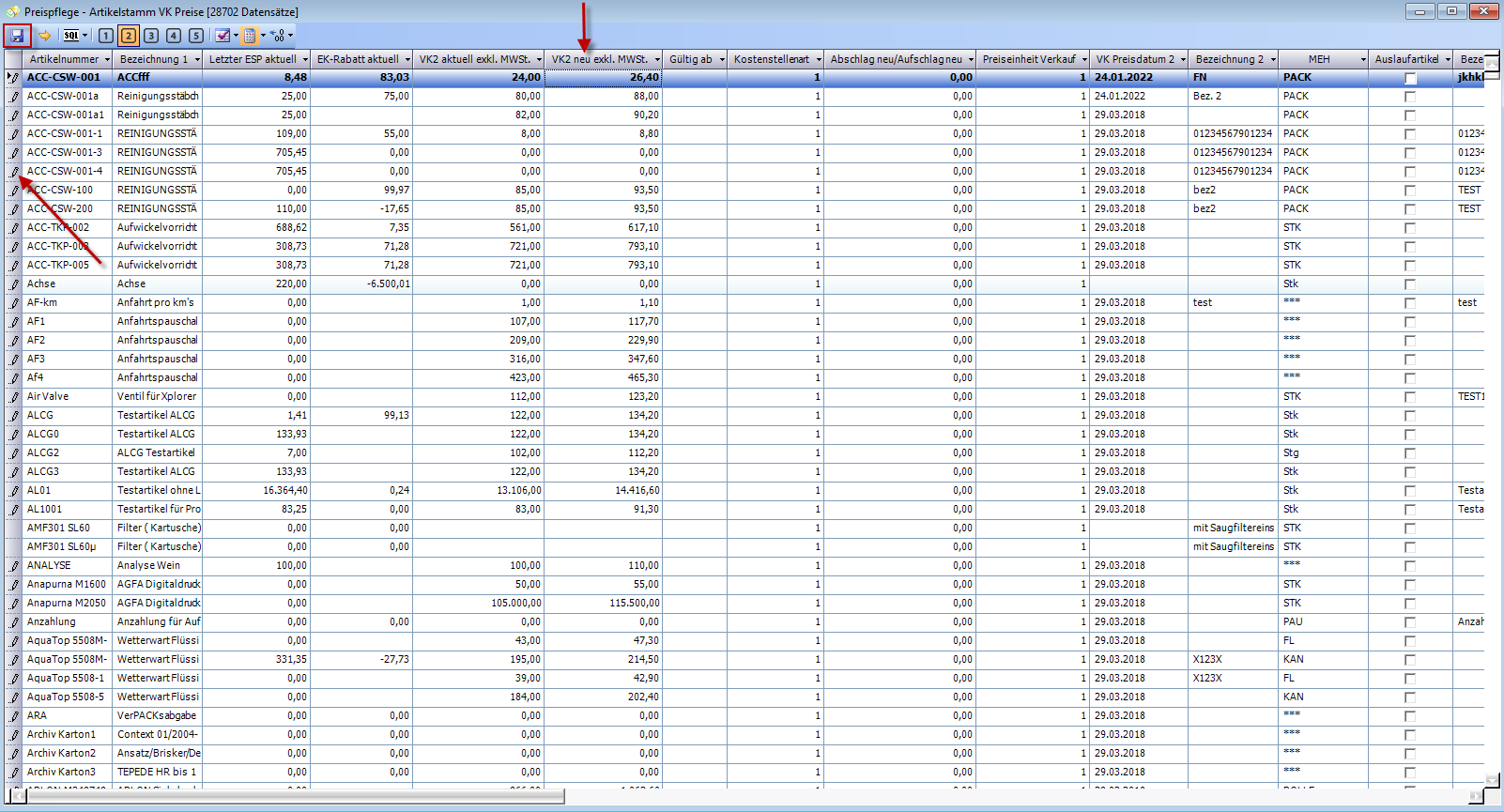
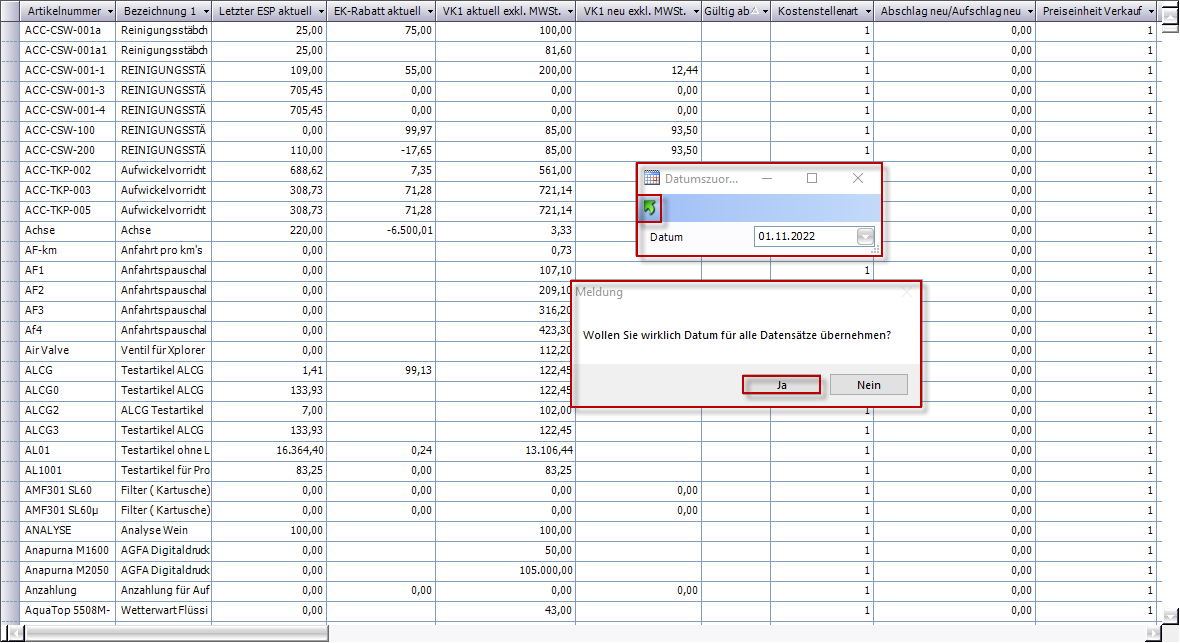
Nun wurden die neuen Preise in der Spalte VK neu exkl. MWSt. eingetragen, nun wird ein Datum zugeordnet indem man auf die Spalte „Gültig ab“ doppelklickt ein Datum auswählt und dieses für alle Datensätze übernimmt. Danach muss einmal gespeichert werden (sodass das Stift-Symbol ganz links nicht mehr angezeigt wird, dies ist der Indikator für noch nicht gespeicherte Änderungen).

Als letzter Schritt wird nun „Verkaufspreise aktualisieren“ ausgewählt und dort die Option „Alle Datensätze“ genutzt.
Nach einer gewissen Ladezeit sind die Preise nun aktualisiert.
